Правильная верстка шаблона — советы новичкам и не только…
Всем привет! Пишу данный пост на кануне великого майского праздника — 9 мая. Поэтому свой пост начну с поздравления. Желаю вам успехов и процветания в жизни и самого главное мирного неба над головой. Пусть все самое плохое останется в прошлом, а нас с вами ждет светлое будущее.
Итак, теперь перейдем к нашей теме. Говорить сегодня будем про верстку. Почему я решил написать данный пост? Есть тому причины. А именно? Моя основная работа — это разработка сайтов, т.е. я создаю сайты клиентам на заказ. Естественно в этом деле не без конкурентов. Часто приходится сталкиваться с работой других верстальщиков. За 5 лет работы я накопил огромный опыт в верстке, но я тем не менее не считаю себя прям гуру верстальщиком и профи, мне есть еще чему учиться. Но извините меня, мне попадаются такие работы верстальщиков, что хочется кричать и вопить на весь интернет — корявая верстка, ужасно написанный код, скорость оставляет желать лучшего. И что самое главное, клиент ведь доволен. В общем, решил открыть глаза хоть немногим на это безобразие.
Основные моменты я разделил по группам.
Структура статьи
Код Html и Css
Использование разметки html5
Сегодня верстка с использованием разметки html4 используется все реже и реже. Лично я верстаю только, используя разметку html5. Нет, я не имею ничего против html4 и не считаю это прям грубой ошибкой. Просто я такой человек, который привык идти в ногу со временем.
Использование разметки html5 открывает намного больше возможностей верстальщику. Так зачем же тогда использовать устаревшие методы. Признаться честно есть такие люди, которые не любят что то менять, как привыкли работать по старинке, так и работают… Работая в данной сфере, которая развивается катастрофически бурными темпами таким быть нельзя. Если вы такой человек, то я советую вам задуматься — а тем ли вы делом занимаетесь…
Комментарии в коде
Комментарии в коде очень важны. Да, они увеличивают немного вес файла, но лично для меня это не принципиально. Для меня важнее удобство. Следует иметь ввиду, что данным кодом, что вы настрочили могут пользоваться не только вы, но и другие верстальщики. Также здесь же отмечу, что когда вы пишете код, то разделяйте стили отдельными блоками. В роли разделителей как раз будут выступать комментарии. Что значит отдельными блоками? Это значит, что если вы пишете стили для определенного блока на сайте, например, стили сайдбара, то пишите их подряд сверху вниз в одном месте, отделив его от других стилей комментариями — начала кода, конец кода. Вот примерно так:
/** -- Сайдбар -- **/ ... /** -- конец Сайдбар -- **/
И удобно, и визуально красиво.
Скрипты и стили только на нужных страницах
Если открыть исходный код любого шаблона, то заметим, что в голове документа (head) бывает подключено много стилей и скриптов. Следует отметить, что страница загружается сверху вниз и соответственно мы не увидим нижний блок, пока не загрузятся все верхние элементы, включая стили и скрипты. Если у вас есть скрипы и стили, которые работают только на определенных страницах, то потрудитесь сделать так, чтобы они загружались именно на данных страницах, а не на всех страницах сайта. Ведь каждый подключенный скрипт или файл стилей уменьшает скорость загрузки страницы. Я уверен в любой cms это можно реализовать на раз, два.
Лишние пробелы в html и css
Иногда открываешь шаблон, в котором уже потрудился так называемый опытный верстальщик и видишь огромные пустые пространства между строчками кода. Зачем создавать такие большие пробелы? Если кто не знает — пробел это тоже символ, а лишние символы увеличивают вес файла. Таким образом, мы тратим бесценные ресурсы на загрузку вот этих самых бесполезных символов.
Многие из вас видели минимизированные версии файлов скриптов или стилей css. Код данных файлов читать практически невозможно, но вот вес файла сжат до минимума. Поэтому, не создавайте лишние пробелы, но в тоже время проследите, чтобы код ваш оставался легко читаемым. В любом случае, с данными файлами Вам придется еще работать.
Порядок подключения скриптов и стилей
В верстке есть определенные правила подключения файлов скриптов и стилей. Сначала всегда в исходном коде документа идет подключение стилей, а потом уже скриптов. Объясняется это тем, что на загрузку и выполнения скриптов тратится больше времени, чем на загрузку стилей. С использованием разметки html5 есть возможность асинхронной загрузки стилей и скриптов. Более подробно об этом можете почитать здесь. Желательно вообще все скрипты по возможности перенести в нижнюю часть страницы, до закрывающего тега </body>. Но не все скрипты могут работать при таком варианте подключения. Поэтому подключаем в подвале осторожно, следя за работоспособностью сайта.
Если на сайте используется библиотека jQuery, то имейте ввиду, что все плагины, которые работают на ее основе должны подключаться всегда ниже, иначе браузер не поймет методы инициализации скриптов.
Оптимизация кода css (максимально без дублирования стилей)
Прежде, чем приступать к верстке шаблона изучите сначала макет сайта в формате psd, открыв его в фотошопе. Если вы видите, что у вас идут практически одинаковые блоки по оформлению на разных страницах, то попытайтесь сделать так, чтобы у них были одни стили. Давайте объясню на примере, чтобы было понятней о чем я толкую. К примеру, вы верстаете макет интернет-магазина и у вас на главной странице выводятся блоки последних новинок товара и хиты продаж. Оформление одного товара во всех блоках одинаковое. Хиты продаж от последних новинок могут отличаться, к примеру, только скажем цветом рамки. Обычная рамка серая, а в хитах продаж она красная. Как быть? Вы задаете общий класс блоку с товаром, например, — «product» и пишете для него стили по умолчанию с серой рамкой. Далее родительскому блоку Хиты продаж вы задаете класс, к примеру, — «hot». Теперь для всех товаров с родительским классом «hot» переопределяете рамку одной строчкой кода — «border-color: red». Т.е. вам не надо копировать опять стили товара для блока Хиты продаж для того, чтобы поменять цвет рамки. Надеюсь примерно поняли к чему я клоню. Кстати, такое же оформление товара может быть и в списке товаров категории. Т.е. один написанный код оформления может использоваться на разных страницах при необходимости переопределения некоторых стилей.
Такой подход создает удобочитаемый и легкий по весу код.
Визуальный вид
Отступы
Просмотрите визуально шаблон сайта, обратите внимание на отступы между блоками. То же самое касается всех элементов: поля форм, кнопки, расстояние между пунктами меню, расстояние между текстом и картинками, расстояние между текстом и видео, отступы в ячейках таблиц и т.д. Особое внимание следует уделить отступам слева и справа от краев окна браузера до общего контейнера сайта. Этим пунктом многие верстальщики просто пренебрегают. Вроде бы все хорошо, но когда начинаешь уменьшать размеры окна браузера, то все элементы начинают прилипают к краям окна браузера, что в свою очередь смотрится просто отвратительно.
Вообще об отступах следует думать дизайнеру, но просто дело все в том, что дизайнер в силу своей неопытности может не учесть такой момент. В плане отступов должна существовать некая гармония, т.е. отступы в определенных блоках или между ними должны быть одинаковыми. Например, отступы между колонками сайта — 30px, внутри блоков — 15px. Я всегда стараюсь придерживаться этой гармонии, тем более в последнее время у меня все макеты сайта нарисованы по модульной сетке bootstrap. А там как раз такие вот отступы.
Также хочу сказать и об некоторых элементах, например, поля формы, кнопки. Текст в текстовом поле не должен прилипать к краям. Также и кнопки с фоном или бордюром. Например, в текстовом поле формы я всегда задаю отступы — padding: 5px 10px, т.е. сверху, снизу по 5px, а по краям — 10px. Для меня это норма, меньше уже не то.
Картинки
Частенько попадаются сайты, картинки в которых уменьшены средствами css или html. Я считаю, извините за выражение, это натуральным извращением. Во-первых, это утяжеляет страницу. Картинки хоть и визуально кажутся маленькими, на самом деле они большего разрешения и соответственно весят больше. Во-вторых, масштабирование картинок таким образом искажает их. Уменьшение картинок следует делать в графическом редакторе, далее их нужно сохранить в оптимизированном формате (оптимальное соотношение качества картинки к его весу) и только потом уже загружать на сайт. Оптимальный размер небольших картинок — это ~50кб. Если вам нужно изменить размеры большому количеству картинок, то можете воспользоваться специальной программкой — XnView MP. Ну просто замечательная программа!
Верстка максимально без картинок средствами css
Когда я верстаю макет, то я всегда стремлюсь к тому, чтобы верстать максимально без использования картинок. Почему? Да, потому что css3 дает нам такую возможность. Например, градиент — сейчас нет необходимости вырезать однопиксельную полосу и пускать ее на повторение. Другое дело, если вы хотите угодить таким браузерам, как ИЕ 7, Ие 8, но для них я ставлю заглушку. Градиент можно создать, используя определенные правила в css. Сейчас не буду вдаваться в подробности, если интересно, то можете почитать на сайте htmlbook.ru. Я же не парюсь над этими правилами, а просто использую градиент-генератор, например этот или этот.
Если говорить об иконках, то я все чаще использую в своей практике иконочный шрифт. Об иконочном шрифте я еще буду писать, только не в рамках данной статьи. Посмотреть как выглядит иконочный шрифт можете на моем блоге, на том, на котором вы сейчас находитесь. Я недавно поменял дизайн сайта и как раз в качестве иконок применил иконочный шрифт.
Вы можете спросить, а в чем преимущества? Ну, во-первых, они легко масштабируются, т.к. они векторного типа изображения, а вектор при масштабировании практически не теряет в качестве. Ну и еще некоторые прелести. Как говорил, сейчас не буду углубляться.
Анимация максимально средствами css
Как то, бродя по англоязычным сайтам, я натыкался на такие шедевры, что прям, как говориться — ни в сказке сказать, ни пером описать. На сайтах используется анимация, причем вся анимация работает исключительно средствами css3. Применение скриптов для анимации — минимально.
Сегодня анимация на сайтах используется сплошь и рядом. Так вот, лично я считаю, что надо в это дело включать максимально css. Как я уже говорил выше css-файл браузер загружает и отрабатывает быстрее, чем js-файл. Конечно, я не говорю, что от JavaScript и jQuery стоит отказаться, вовсе нет. На самом деле бывают случае, когда анимацию мне легче сделать именно через jQuery.
В общем, по поводу использования анимации на сайте вы меня поняли.
На данном пункте я свою статью завершаю. Если что то придет в голову, обязательно дополню. Что то затянулось у меня написание статьи. Дело в том, что все мысли приходят на досуге или когда занят каким то другим делом. В этот момент самое главное вовремя записать мыслю, иначе испариться и когда придет повторно не известно.
В общем, друзья, давайте делать качественные сайты!
Если кто хочет покритиковать, то милости прошу в комментариях… До новых встреч!
Заур Магомедов
Верстальщик с большим опытом работы. Занимаюсь созданием сайтов с 2009 года. Постоянно обучаюсь и совершенствую свои навыки. Веду свои проекты, в том числе и данный блог.
У меня вы можете:
Оцените пост:
Загрузка…Проверка орфографии
zaurmag.ru
Верстка сайта: секреты годной верстки веб-ресурса
Ваш дизайн сайта — идеален, цветовая гамма и композиция тщательно продуманы, выбраны элементы для положительного взаимодействия с пользователями, но в конечном варианте сайт заметно отличается от исходника. Почему так получается? После создания макета за дело берется верстальщик и воплощает дизайн в жизнь с помощью кода. Иногда возможности у разработчиков ограничены, и они не могут сделать все, что хочет дизайнер, но чаще всего проблема во взаимодействии между двумя специалистами. О том, как дизайнер может облегчить работу верстальщика и добиться желаемого оформления сайта расскажем в статье.
Как происходит верстка сайта
Для начала разберемся, что такое верстка и зачем она нужна.
Процесс создания сайта происходит в несколько этапов и одним из последних является верстка сайта. Этим занимается соответствующий специалист — верстальщик. Создание веб-страниц происходит с помощью специальных языков программирования: HTML, CSS и JavaScript. Используя возможности этих языков, разработчик превращает созданный в графическом редакторе макет в полноценную интернет-страницу для отображения в браузере. Так выглядит наш блог изнутри:
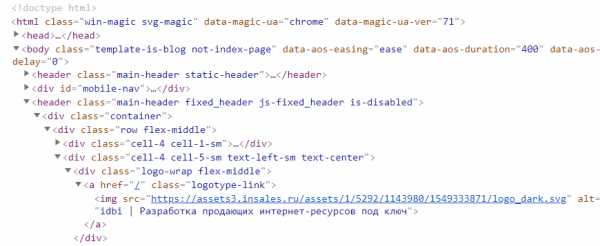
Верстка осуществляется в несколько этапов:
Из макета вырезаются основные изображения, элементы, фоны и прочее:
- Прописывается структура сайта с помощью языка разметки HTML. Размечается расположение основных блоков и элементов, проставляются ссылки.
- Далее элементам придается внешнее оформление с помощью стилей CSS. Задается фон для страницы и необходимых элементов, подгружается типографика, задается цветовая гамма страницы, размещаются изображения из макета.
- Если на сайте подразумевается динамика, используется JavaScript, с помощью которого создается анимация и другие динамические эффекты.
- Созданная страница тестируется, проверяется наличие ошибок и отображение сайта в различных браузерах и на других устройствах.
Так как верстальщик в своей работе использует материал, который предоставил дизайнер, есть несколько аспектов, которые влияют на качество верстки.
Что следует знать дизайнеру
Дизайн сайта — это не только творческие возможности дизайнера и продуманное взаимодействие с пользователями, но и техническая составляющая сайта в целом. Создавая макет, дизайнер может облегчить работу верстальщикам и добиться полного совпадения макета с конечным вариантам сайта. Решить проблему взаимодействия с разработчиками можно несколькими способами:
- Подготовка макета к верстке.
- Использование модульной сетки.
- Разработка адаптивного дизайна.
- Создание стайлгайдов.
- Использование векторной графики.
- Работа с текстом.
- Создание анимации.
Остановимся на каждом подробнее.
Подготовка макета: правила и рекомендации для дизайнера
Разработка веб-страницы основывается на макете в графическом редакторе. Чтобы верстальщику понимать, какие элементы соотносятся со слоями, какие шрифты, отступы использовать, нужно правильно подготовить макет к верстке. Иначе конечная версия сайта может значительно отличаться от созданного дизайна.
Существует несколько правил и рекомендаций для дизайнеров, с помощью которых можно облегчить работу верстальщику и создать качественный дизайн.
1. Порядок в слоях
Пожалуй, самое простое правило для дизайнера. Чтобы разработчик не тратил время на понимание, какой слой соответствует тому или иному элементу, лучше навести порядок в слоях. Придумать для каждого слоя осмысленные названия (вместо «Слой 1» — «Кнопка_Шапка» и прочее), распределить слои по группам (например, группа «Хедер», «Футер» и так далее). Также нужно удалить скрытые ненужные слои, так как верстальщик может не заметить и допустить ошибку, разместив элемент на сайте. Соблюдение данных рекомендаций позволяет верстальщику понять логику дизайна и облегчает его ориентирование по макету.
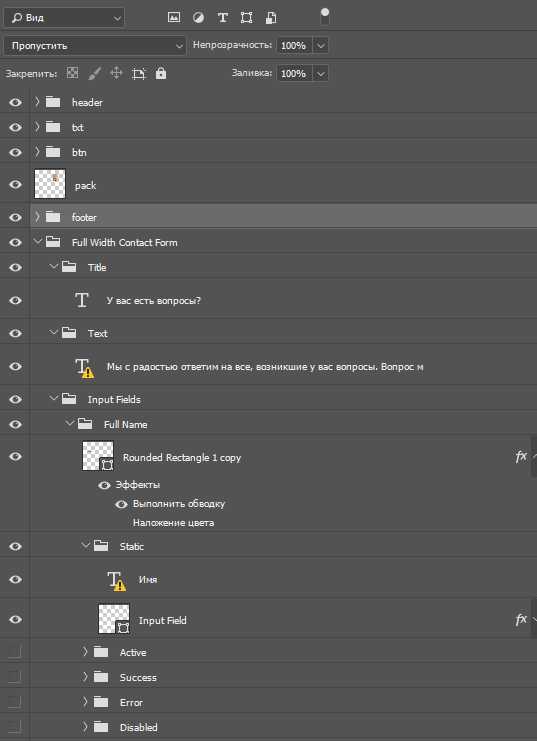
2. Целые числа
Для более качественного перенесения макета в браузер лучше отказаться от дробных значений расстояний и отступов.
3. Наличие всех состояний элементов
При создании дизайна веб-форм, кнопок, таблиц, ссылок, необходимо разработать дизайн различных состояний элементов: как элемент будет вести себя при нажатии, наведении или после клика. Если этого нет, верстальщик придумывает это самостоятельно или не обращает на это внимание в принципе. Так как состояния элементов нужны для взаимодействия с пользователями, может серьезно пострадать уровень юзабилити сайта. К примеру, в нашей форме для заказа появляется предупреждающая надпись, если пользователь не поставил галочку в чекбоксе:
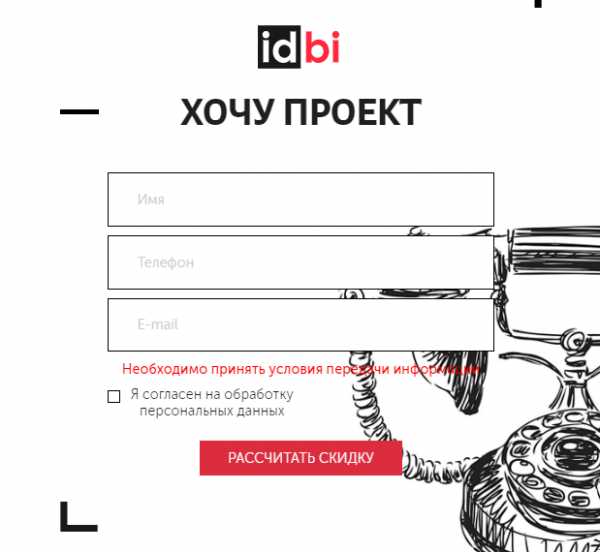
4. Используемые технические характеристики
При работе с графическим редактором, необходимо обозначить нужные характеристики макета: цветовое пространство (RGB, а не CMYK), расстояния в пикселях, разрешение (72 dpi) и прочее.
5. Цветовая гамма
Если дизайнер использует много цветов в макете, это также может повлиять на качество верстки. Лучше подбирать 2-4 цветовых сочетания, чтобы не проверять макет каждый раз после очередного этапа разработки.
Содержание макета в порядке позволит дизайнеру получить качественный результат и сократить время выполнения всего проекта. Также нормальной практикой считается давать комментарии и разъяснения к макету, чтобы не было недопониманий между дизайнером и разработчиком.
Использование модульной сетки
Модульная сетка представляет собой разделение макета на части с помощью невидимых для пользователя линий. Обычно это колонки одинаковой ширины с одинаковыми отступами между ними. Иногда добавляются горизонтальные строки.
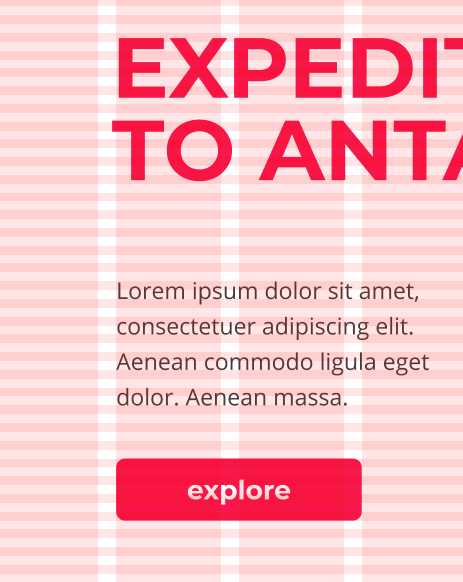
Элементы на макете располагаются в соответствии с модульной сеткой, что позволяет упорядочить структуру страницы, переставлять блоки между собой без нарушения композиции. Верстальщику данная сетка помогает расставить элементы, не сверяя при этом каждый пиксель, что вдвое ускоряет работу. Больше о модульных сетках мы писали в этой статье.
Разработка адаптивного дизайна
Большое количество пользователей пользуется смартфонами для посещения сайтов, и с каждым годом все больше клиентов заходят на ресурсы через мобильные телефоны, планшеты. Поэтому для корректного отображения страницы на устройстве необходимо разрабатывать адаптивный дизайн — несколько макетов для разных разрешений экрана.
Наш сайт в декстопной версии:

В мобильной версии:
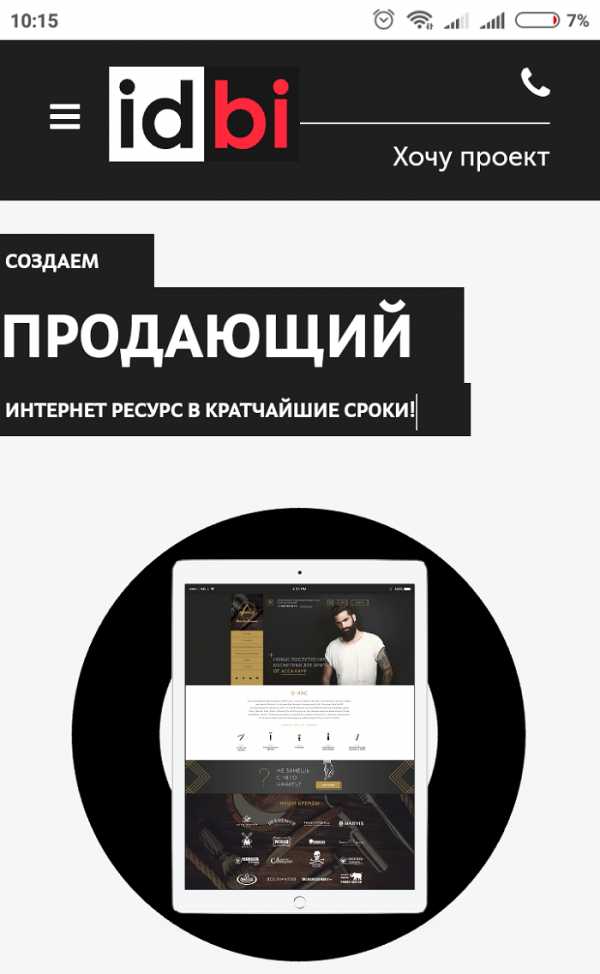
Однако, дизайнеры продолжают создавать только один макет для широкоформатных устройств. В таком случае верстальщик сам решает, как будут расположены блоки на странице и пытается создать адаптивный дизайн самостоятельно. Еще один выход — неадаптивная верстка, однако, это негативно влияет на уровень юзабилити сайта и снижает конверсию. Поэтому дизайнеру следует разрабатывать несколько макетов сайта для различных разрешений экрана, чтобы дизайн был качественным, а работа верстальщика — быстрой.
Создание стайлгайдов и других документов
При создании страницы разрабатываются множество одинаковых элементов: кнопок, полей форм, чекбоксов, небольших блоков информации и прочее. В крупных проектах бывает такое, что на разных страницах похожие элементы выглядят по-разному: ширина у кнопок отличается в несколько пикселей, форма у полей округлая или квадратная и прочее. Все это не только в целом ухудшает дизайн, но и усложняет верстку. Разработчику все время приходится проверять характеристики элементов, что увеличивает время разработки и вероятность совершить ошибку.
Решение данной проблемы простое. Дизайнер может создать документ, в котором будут описаны все используемые типовые элементы на сайте. Кнопки, заголовки, небольшие блоки, веб-формы и прочее будут создаваться в соответствии с документом, что упростит разработку и упорядочит дизайн. Выдержка из стайлгайда Яндекса:
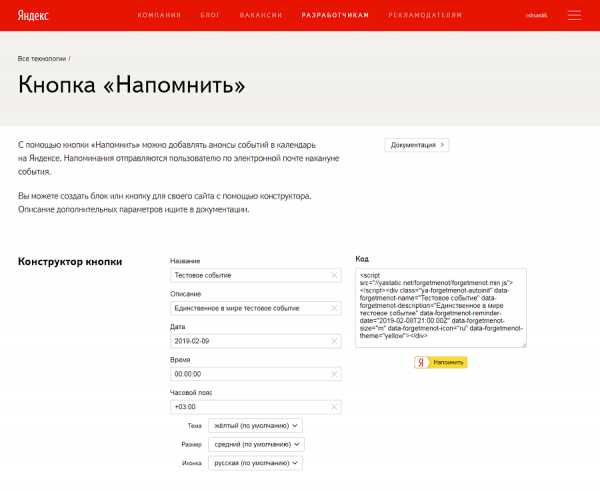
Можно не ограничиваться одним набором типовых элементов и прописать в стайлгайде используемую типографику, цвета, стилистические особенности изображений. Такой подход облегчит работу не только верстальщику, но и дизайнеру. В крупных многостраничных сайтах приходится создавать множество элементов, и, используя стайлгайд, можно не тратить время на изобретение нового типового элемента и взять уже существующий.
Использование векторной графики
При создании дизайна часто используются векторные изображения — иконки, логотипы, векторные иллюстрации. Чтобы такие картинки корректно отображались в конечной версии сайта, дизайнеру рекомендуется импортировать их в SVG — векторном формате, который часто используется при верстке сайтов. Больше об SVG можно прочитать здесь.
Работа с текстом
Часто при создании макета используется «рыбный» текст — набор бессмысленных предложений, который никак не связан с тематикой сайта. Кто-то использует латинскую версию Lorem Ipsum, кто-то более осмысленный текст вроде отрывка из «Войны и мира». Однако, использование такого текста чревато изменениями в конечной версии сайта.
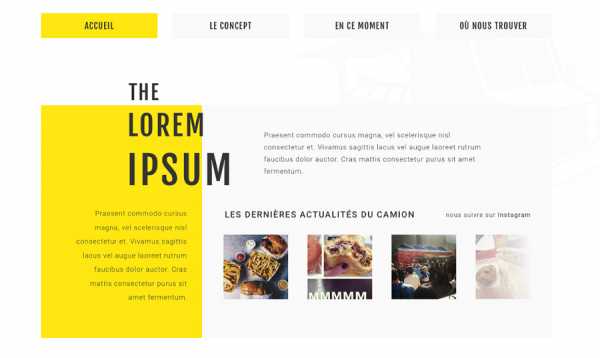
Вставляя написанный копирайтером текст, верстальщик может изменить макет до неузнаваемости. Все тщательно просчитанные дизайнером отступы, подобранный кегль может исчезнуть из-за полотна текста. Идеальный вариант — макет, разработанный под конкретный контент. Однако, если написанного текста нет, можно поступить в обратном порядке — дать ТЗ копирайтеру под дизайн. Так обе стороны окажутся в выигрыше.
Если же не получается договориться с копирайтером или заказчиком, лучше использовать рыбный текст того языка, на котором говорит целевая аудитория. К примеру, кириллица отличается от латиницы отступами между буквами, начертанием.
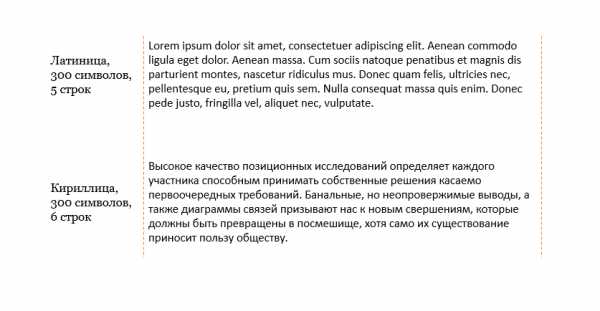
Требуется определенная работа с типографикой. Лучше, если характеристики шрифта будут выражены в целом значении (кегль 12,342 лучше заменить на 12). Также если дизайнер не применяет стандартные веб-шрифты из Google Fonts, лучше приложить используемую типографику к макету (в ttf или других форматах, удобных для разработчика).
Создание анимации
Если на сайте присутствует анимация, дизайнер также может помочь верстальщику, сделав анимированный макет. Такая демонстрация позволит разработчику в точности воплотить задумки дизайнера в жизнь.
Анимацию можно создать в Photoshop или предназначенных для этого программах: Adobe Animate, Adobe After Effects, Principle и прочее.
Другие способы найти взаимопонимание с верстальщиком
Даже если соблюдены все вышеперечисленные рекомендации, бывает, что разработчик не может воплотить все идеи дизайнера в силу определенных причин. Иногда верстальщик не обладает нужными знаниями, и тогда дизайн сайта не может быть полностью перенесен на страницу. В других случаях есть вероятность низкой скорости загрузки и прочих факторов. Как учесть все нюансы?
Во-первых, дизайнер должен иметь общий язык с разработчиком. Без установленного контакта совместная работа может иметь не тот результат, который ожидается заказчиком. Стоит договориться об используемых инструментах: например, если дизайнер пользуется Figma, лучше уточнить у верстальщика, какие программы для верстки использует он, чтобы в случае чего перейти на другой формат.
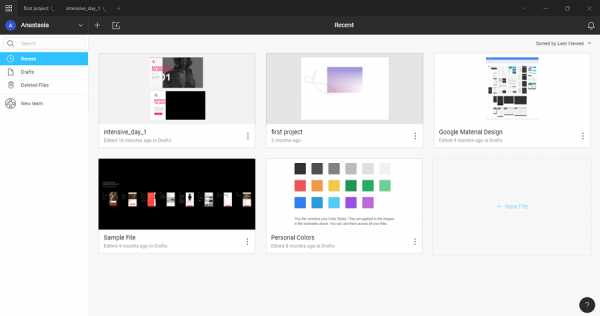
Во-вторых, необходимо учитывать знания и навыки верстальщика. Иногда этих знаний недостаточно для воплощения всех задумок, например, анимированных элементов, где требуются знания JavaScript. В небольших проектах заказчику довольно проблематично найти другого специалиста, поэтому дизайнеру стоит учитывать возможности разработчика и при необходимости упрощать макет.
В-третьих, дизайнеру необходимо развиваться и быть в курсе трендов веб-индустрии. Технологии стремительно развиваются, разрабатываются новые фреймворки, меняются концепции, поэтому профессионалу нужно постоянно следить за нововведениями, чтобы не упустить интересный проект и стать высококлассным специалистом.
Студия дизайна IDBI взаимодействует с разработчиками с помощью вышеперечисленных методов. Мы тщательно подходим к подготовке макета, следим за трендами и развитием популярных фреимворков, изучаем верстку и ее составляющие. Все это помогает нам создавать качественные проекты, которые можно посмотреть в нашем портфолио.
idbi.ru
с нуля до сеньора / Habr
Здравствуйте, меня зовут Александр Зеленин, и я веб-разработчик.
Многократно я слышал мнение, что верстка — удел начинающих frontend’еров. Хотя фактически это важнейшая часть любого (почти) веб-проекта. Это то, что пользователи видят в первую очередь. На текущий момент качественная вёрстка (особенно проектирование блоков) в крупном проекте требует большого количества различных навыков.
В данной статье представляю схему развития верстальщика
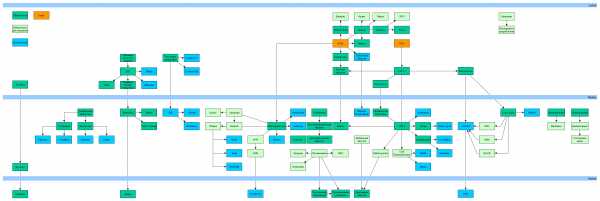
[большая по клику]
Само собой, это не всеобъемлющая и единственно верная схема. Есть ещё целая гора связанных навыков, релевантных технологий и так далее. Градация является субъективной.
Хочу сразу добавить, что конкретных ссылок на учебные материалы в статье не будет. Буду рад дополнениям в комментариях.
Чего мы ожидаем?
В первую очередь необходимо понять, чего мы ожидаем от человека на каждом из уровней. Ваши ожидания могут отличаться.
Junior — знает основные теги, может подправить контент на готовом html сайте, умеет грамотно форматировать текст, без проблем вставит встраиваемый элемент (ролик с ютуба, яндекс карту), ведёт работу через систему контроля версий только для себя (master, 1 контрибьютор). Может сверстать что-то несложное с нуля, и оно даже не поедет (лично у него). В целом не является самостоятельной единицей и требует руководства свыше.
Middle — более-менее автономная единица (либо полностью автономная для малых и средних проектов). Может хорошо сверстать сайт средних размеров, и он будет корректно отображаться во всех актуальных версиях браузеров. Понимает, как работают шаблонизаторы, и может их использовать (при условии предоставления остального кода). Умеет планировать и документировать свою работу и оценивать сроки. Понимает важность поддержания стиля кода. Понимает, зачем есть грид-системы и css фреймворки. Умеет брать всю необходимую информацию из макетов от дизайнера. Может взаимодействовать с небольшой командой, создавать ветки и пулл-реквесты.
Senior — может спроектировать систему блоков для крупного проекта. Знает, как избежать повторов и проблемных мест при использовании его кода другими разработчиками. Умеет декомпозировать сложные задачи и грамотно формулировать задачи. Умеет применять минимум одну методологию разработки (например, БЭМ). Может сделать так, чтобы проект открывался максимально быстро. Хорошо понимает несколько популярных шаблонизаторов. Способен написать сборщики и автоматизировать процесс, с этим связанный. Может проводить код ревью и курировать других верстальщиков.
Рассмотрим теперь чуть конкретнее, что включает в себя каждый из блоков на каждом уровне.
Junior
HTML — знание основных тегов, аттрибутов. Понимание, как его писать в принципе.
Типографика — умение отформатировать текст. Текст — основа практически любого проекта. Вставка неразрывных пробелов где надо, выделение жирным, курсивом, abbr и так далее. Можно использовать типограф или схожий сервис, но уметь понимать результат.
Семантика — понимание, что для определённых задач есть определённые теги. Уметь выбрать нужный тег.
Медиа — какие виды медиа можно встраивать в страницу.
Iframe — встраивание сторонних виджетов (видео, аудио, карты и т.п.).
Аудио, Видео — можно отложить изучение, т.к. частично решаются с помощью iframe. Понимать, какие форматы умеет воспроизводить браузер, как оформить плеер и так далее.
Картинки — какие графические форматы и в каком виде воспринимает браузер. Плюсы и минусы использование тех или иных форматов.
Растр — jpg, png, gif. Понимать различие форматов и уметь применять что и где надо.
SVG — можно отложить изучение, т.к. применяется реже, чем хотелось бы. Понимать плюсы, минусы, ограничения и т.п.
Шрифты — можно отложить изучение. На самом деле довольно сложная тема, и в общем случае я бы советовал начинающим использовать системные шрифты. Уметь подгрузить шрифты, оптимизировать отображение, минимизировать лаг отрисовки с кастомными шрифтами.
Табличная вёрстка — опционально. Для желающих верстать качественные email-рассылки в будущем.
CSS 1 — шрифты, цвета, выравнивание, размеры.
CSS 2.1 — управление поведением блоков, позиционирование, полноценное оформление.
Селекторы — простые селекторы на тег, класс, вложенный элемент. Простые псевдоселекторы типа :hover.
Именование — как называть классы, чтобы не было мучительно больно.
Блочная вёрстка — разбить картинку на осознанные блоки, воплотить блоки в HTML, оформить с CSS.
Браузеры — можно отложить изучение. Какие браузеры существуют, в чём их различие.
Инструменты разработчика — можно отложить изучение. Использовать инструменты браузеров, чтобы разбираться в проблемах отображения.
Текстовые редакторы — какие текстовые редакторы для разработчиков есть и зачем. SublimeText и Notepad++ приведены для примера, как хорошо мне знакомые. Уметь настраивать в них базовые вещи, такие как отступы, перенос строки и так далее.
Системы контроля версий — я лично считаю умение их использовать хотя бы индивидуально, лично для себя, очень важным. Понимать, для чего эти системы созданы и какие бывают.
Git — понимать в общих чертах задачу и принципы самой популярной системы контроля версий.
Github / bitbucket — уметь использовать одну из популярных площадок для git.
Checkout / commit / push / pull — базовые операции для личного использования.
Stash — для временного сохранения ненужных в данный момент данных.
10 работ — сделать минимум 10 работ в различном дизайне. Можно тестовых, это не важно. Важно, чтобы полноценных в рамках текущих знаний.
Middle
CSS 3 — градации, тени, сглаживание, фильтры, трансформации.
Продвинутые селекторы — элементы, следующие за опделённым (+), определённый по счёту (nth-child), shadow-dom, before/after и так далее.
Анимации — опционально. transition и animation. Плавные переходы, анимации. Понимать ограничения и минусы.
Сетки — зачем существуют, как выстраивать, какие есть готовые решения. Для примера можно посмотреть Flexbox grid или любой другой, который найдёте.
Фреймворки (CSS) — зачем нужны, как применять. Желательно научиться хорошо использовать минимум один. Очень пригождается для прототипирования. Значительно повышает качество проекта при отсутствии бюджета на дизайн (не уникально, но юзабельно).
CSS препроцессоры — можно отложить изучение. Оптимизация работы, более красивый и читабельный код. Переменные, миксины и т.п. Поработать с одним или несколькими популярными препроцессорами типа SASS, LESS, Stylus.
Media queries — можно отложить изучение. Отображение нужных стилей в зависимости от условий (устройство, размер экрана, плотность пикселей, версия для печати и т.п.).
Стиль кода — понять, для чего есть соглашения по стилям, изучить и начать применять любой (рекомендую от AirBNB).
DRY / KISS / SOLID — можно отложить изучение. Понять важные принципы разработки, ощутимо упрощающие дальнейшее сопровождение проекта.
OOCSS — опционально. Понять, что есть объектно-ориентированный css и для чего он. В том или ином виде используется во многих проектах (хоть и без понимания, что это он). В идеале, научиться проектировать. Может отлично зайти для крупных проектов.
Документация — понять, что и как документировать. Документировать. Можно отложить, но в будущем обязательно изучить разметку markdown.
Планирование — научиться оценивать сроки по картинке и определять последовательность работ.
Декомпозиция — можно отложить изучение. Научиться разбивать задачу на подзадачи. Это сложнее, чем кажется 🙂
Постановка задач — можно отложить изучение. Научиться чётко описывать задачи текстом так, чтобы другие разработчики, в том числе с меньшей квалификацией, достаточно однозначно понимали, что необходимо сделать для их выполнения.
Flexbox — понимание модели, умение применять полноценно.
Вёрстка писем — опционально. В целом навык не лишний. Понимать особенности почтовых систем, сохранить хороший внешний вид и не упасть в спам (если это не спам).
Полифилы — разобраться, как использовать самые актуальные возможности разработки, сохраняя обратную совместимость. Понять минусы и плюсы от такого подхода.
Кроссплатформенная вёрстка — понимать, что нужно делать, чтобы проект хорошо выглядел не только под Windows, Linux и Mac, но и под SmartTV или PS.
Кроссбраузерная вёрстка — понимать разницу рендера браузеров и заставлять их показывать одинаково. Сайт CanIUse очень помогает в этом.
Мобильная вёрстка — можно отложить изучение. Понимать, какие ограничения несут в себе мобильные платформы. Использовать лимитированное пространство грамотно.
Оптимизация — можно отложить изучение. Разобраться в «цене» тех или иных приёмов. Понять, из каких фаз состоит отображение сайта пользователю.
Загрузка — можно отложить изучение. Оптимизации, связанные с размером, кешем, сжатием, объединением ресурсов и т.п.
Отрисовка — можно отложить изучение. Оптимизации, связанные со скоростью рендера после загрузки.
SEO — можно отложить изучение. Хотя бы базовое понимание работы поисковых систем. Умение «помочь» поисковой системе разобраться, куда смотреть и что важно.
Шаблонизаторы — разобраться, каким образом можно переиспользовать код, группировать элементы и компоновать страницы. Очень желательно изучить как серверный рендеринг, так и клиентский. Сюда же входят шаблоны на «чистом» языке (типа простых PHP вставок). Работа «до» (dataflow) шаблонизатора нас не интересует.
PHP — можно отложить изучение. Разобраться в базовом синтаксисе и уметь внести мелкие правки, связанные с оформлением страницы.
CMS — можно отложить изучение. Узнать, какие CMS существуют и для чего они были созданы. Научиться писать шаблоны хотя бы для одной (рекомендую WordPress).
Javascript — можно отложить изучение. Изучить базовый синтаксис, понять, как вешать простейшие обработчики и проводить простую работу с DOM.
jQuery — можно отложить изучение. Научиться экономить кучу времени для решения довольно типовых задач с использованием плагинов для самой популярной js библиотеки (после vanilla.js, конечно).
NodeJS — можно отложить изучение. Разобраться, как запустить простейший сервер, раздавать статику и рендерить на стороне сервера. Можно использовать Express или любой другой фреймворк.
Сборка — опционально. Научиться собирать проект из кучи CSS / HTML файлов в то, что нужно. Рекомендую ознакомиться хотя бы с grunt и gulp, как представителями «разных» лагерей.
IDE — опционально. Изучить, зачем нужны IDE и как их использовать. Перейти на использование какого-либо IDE для экономии времени. Важно: изучение IDE сравнимо с полноценным изучением языка программирования, и вкладывание большого количества времени в это может не оправдаться. Лично я пользуюсь текстовыми редакторами (и только для ооочень крупных проектов включаю IDE).
Branching — научиться управлять ветками в git.
Merge — научиться сливать ветки с разрешением конфликтов.
Fetch / Rebase — разобраться, зачем они, когда их применять, и начать применять по необходимости.
Графические редакторы — разобраться, какие бывают, для чего. Чем векторные отличаются от растровых. Важно понимать редактор хотя бы на уровне «чтения» макета от дизайнера. Выбрать правильный шрифт, размер, цвет и т.п. Чтобы не на глаз, а точно. Рекомендую поработать минимум с 1 растровым (Photoshop) и 1 векторным (Figma).
50 работ — к концу этапа у вас порядка 50 различных работ, демонстрирующих навыки из изученных областей.
Senior
Хоть на схеме и кажется маленькой эта группа, но фактически она самая большая. Т.к. к этому моменту необходимо изучить всё то, что откладывалось.
Адаптивная / Отзывчивая вёрстка — разобраться в высшей ступени и скомбинировать все полученные до этого знания. Проект должен выглядеть хорошо везде и на всём (в рамках разумного).
Постепенная деградация / Прогрессивное улучшение — понять, что это и зачем. Использовать.
Gitflow — уметь объяснить другим разработчикам, как создавать ветки, куда их вливать, как, уметь провести код ревью (вёрстки, само собой, не кода).
БЭМ — опционально. Разобраться в методологии, позволяющей создавать безлимитно крупные проекты так, чтобы при минимальной синхронизации различные команды могли использовать блоки друг друга. Есть и другие методологии, дающие не худший результат. К этому моменту о них вы так или иначе будете знать и сможете, при желании, изучить.
100 работ — иметь суммарно сотню работ, демонстрирующих различные полученные навыки. На самом деле, это всё условно. Можно иметь одну работу (состоящую из различных частей) в портфолио, которая уже покажет, что вам ничего не страшно.
Заключение
Фактически многие из этих тем небольшие. Однако держать кучу различных факторов в голове очень сложно. За 15 лет я общался менее чем с десятью верстальщиками (да и вообще программистами), которых отнёс бы к категории Senior (верстальщиков, программистов хороших было сильно больше).
Навскидку – на полноценное изучение и практику только вёрстки с нуля вполне можно затратить год (и более, если уходить в проектирование компонентов).
Надеюсь, тем, кто находится в начале пути, схема подскажет, куда можно ещё двигаться, и что не обязательно сразу (а можно и вообще не двигать в него) бежать в программирование.
Также планирую создать полноценный бесплатный курс с подробным рассмотрением каждой из тем-прямоугольников со схемы. Буду рад предложением, отзывам, пожеланиям и так далее.
Курс, вероятно, будет в формате видеоуроков с полным текстовым и графическим дублированием. Если дело пойдёт, приложу в будущем ссылки в комментарии.
upd
Много сообщений о том, что верстальщик без знания фреймворка не нужен. В основном это пишут разработчики в крупных проектах. И, для них, это вполне так. Но есть ещё много студий делающих лендинги, различные шаблоны для вордпресов и других CMS. Это вполне себе хороший рынок и возможность зарабатывать. Есть довольно много совершенно небольших проектов, с гораздо меньшими требованиями, которые верстальщик способен закрыть на отлично.
habr.com
Блочная верстка сайта — урок с примером
Раньше на просторах Интернета был широко распространён табличный тип вёрстки, которому посвящена отдельная статья. Однако со временем этот подход к созданию структуры сайта устарел, и на смену ему пришла блочная вёрстка.
Отличия блочной вёрстки от табличной
Если табличная вёрстка подразумевает, что содержимое страницы находятся внутри тега <table>, то концепция блочной вёрстки основана на активном использовании универсальных тегов <div>, внутрь которых помещается содержимое, включая другие теги.
Блочная вёрстка лишена недостатков табличной — поисковыми системами она индексируется лучше, её код не такой развесистый, да и блоки <div>, которые так любят называть «слоями», изначально задумывались универсальными, то есть «для всего», тогда как <table> — это таблица, которую нужно использовать для отображения табличных данных и не более того.
Единственный ощутимый минус блочной вёрстки — сделанные на ней сайты могут по-разному отображаться в обозревателях. Чтобы этого избежать, нужно делать вёрстку «кроссбраузерной», то есть одинаково отображаемой любым обозревателем.
Суть блочной вёрстки
В графическом редакторе создаётся макет сайта: размечается, где какая область страницы (шапка, низ, боковая панель, основной контент) будет находиться и сколько места занимать, готовятся картинки, фоны.
Каждая часть страницы помещается в свой блок <div>: верх сайта — в первый, меню — во второй, контент — в третий и т. д. Каждый блок наполняется содержимым средствами HTML, а также позиционируется и оформляется с помощью CSS-разметки.
Конечный HTML-документ представляет собой набор блоков <div> с контентом внутри. Оформление зачастую находится в отдельном CSS-файле, подключенном к странице тегом <link>, или как минимум в контейнере <style> секции <head>.
Принципы блочной вёрстки
Первый — конечно же, повсеместное использование тега <div>, который можно назвать базовым элементом блочной структуры, но об этом было сказано уже достаточно много.
Второе правило — принцип разделения кода, согласно которому содержимое от оформления нужно отделять. Говоря проще и ближе к нашему случаю: HTML — отдельно, CSS — отдельно (желательно в разные файлы). Такой подход делает структуру понятней. Программисту не нужно открывать CSS, дизайнеру — HTML. Все смотрят свой код и не мешают друг другу. Идеально.
Третий принцип — таблицы нужно использовать не везде, а по необходимости, при этом полностью отказываться от них так же странно, как и применять не к месту.
Пример блочной вёрстки
Но, сколько не теоретизируй, а понимать всё проще на примере.
Итак, у нас есть макет (рисунок ниже). Условный, конечно — просто разметка, ведь цель примера — как можно наглядней объяснить принцип создания блочной вёрстки. Зная базу, навести красоту и усложнить макет вы сможете и сами, а я лучше не буду перегружать пример.
Согласно макету, страница сайта будет содержать пять блоков: «шапку», навигационное меню, боковую панель, основной блок с контентом и «ноги».
Сначала создадим HTML-страницу: обозначим структуру, разметим её. HTML-код будет таким:
<!DOCTYPE html>
<html>
<head>
<title>Блочная вёрстка</title>
<link rel="stylesheet" type="text/css" href="style.css">
</head>
<body>
<div>
<div>
<h3>header (шапка сайта)</h3>
</div>
<div>
<h3>Блок навигации</h3>
</div>
<div>
<h3>Левая панель</h3>
</div>
<div>
<h3>Основной контент страницы</h3>
</div>
<div>
</div>
<div>
<h3>footer (низ сайта)</h3>
</div>
</div>
</body>
</html>Разберём некоторые моменты.
<div> — это блок-родитель, внутри которого расположились все остальные блоки. Как ячейки таблицы внутри <table>. Назначение дочерних контейнеров должно быть понятно, за исключением разве что блока <div>. Это вспомогательный слой, его смысл будет понятен, когда вы увидите код CSS.
Если открыть HTML-файл в браузере, не подключая таблицу стилей, страница будет выглядеть так.
Теперь добавим файл CSS, код которого приведён ниже.
body {
background: #FFF;
color: #000;
font-family: Arial, sans-serif;
font-size: 14px;
}
#header {
background: #F5DEB3;
width: 100%;
height: 55px;
}
#container {
background: #FFD700;
margin: auto auto;
text-align: center;
width: 80%;
height: 400px;
}
#navigation {
background: #FE9798;
width: 100%;
height: 25px;
}
#sidebar {
background: #40E0D0;
float: left;
width: 20%;
height: 280px;
}
#content {
background: #DCDCDC;
float: right;
width: 80%;
height: 280px;
}
#clear {
clear: both;
}
#footer {
background: #00BFFF;
width: 100%;
height: 40px;
}С помощью стилей мы последовательно оформляем содержимое тега <body> и всех находящихся внутри контейнеров с помощью ранее изученных правил.
#clear { clear:both; } запрещает обтекание элемента слева и справа. Если убрать это правило, вёрстка «поедет» и низ сайта перестанет корректно отображаться.
CSS творит чудеса, и с ним наша HTML-страница примет уже совсем другой вид.
Вот и весь смысл блочной структуры. Дальше можно только наполнять сайт содержимым и усложнять оформление, но делаться это будет всё равно по изложенному выше принципу. Также посмотрите статью про вёрстку сайта из PSD макета, там эти принципы показаны более наглядно.
Полезные ссылки:
www.seostop.ru
Верстка сайта из PSD макета
В предыдущей статье я наглядно показал, как создать макет сайта в программе Photoshop, и в итоге получился простой, но не режущий глаз шаблон.
В этой статье я покажу, как сверстать его из PSD-макета в готовую веб-страницу, используя инструменты HTML-разметки и каскадные таблицы стилей (CSS).
Вообще подходов к подготовке шаблонов существует множество: кто-то сначала досконально прорисовывает шаблон и только потом занимается вёрсткой, кто-то отрисовывает дизайн приблизительно, добавляя штрихи во время вёрстки; одни сначала рисуют, затем занимаются нарезкой, другие (как мы в прошлой статье) сохраняют графические объекты непосредственно в процессе создания дизайна. Даже инструменты вёрстки и рисования у каждого свои: одни ставят плагины и работают в визуальных редакторах, другие используют стандартный набор возможностей и верстают в простом редакторе… в общем, ниже будет приведён всего лишь один способ из многих.
Подготовительный этап
Итак, создайте где угодно (хоть на Рабочем столе, хоть в отдельной папке) файл index.html. В этот же каталог добавьте директорию images. Она будет содержать все картинки, используемые в шаблоне и на странице. Так как графические элементы мы вырезали заблаговременно, сразу скопируем их в папку images и дадим такие названия:
- back_all — подложка сайта.
- header_top — фон шапки.
- big_pic — логотип.
- title — фон заголовков левой панели.
- footer — заливка низа сайта.
- 1mini — первое фото для основной части страницы.
- 2mini — второе фото.
В папке со страницей index.html создайте файл styles.css — в нём будут размещены таблицы стилей шаблона.
Блокнот для редактирования кода использовать не рекомендуется. Гораздо лучше для этой цели подходит редактор Notepad++. Это подсвечивающая синтаксис разных языков (HTML и CSS — в том числе) программа, заниматься разработкой в которой гораздо удобней, чем в простых редакторах текстовых документов.
Делим документ на блоки
Откройте документ index.html и впишите в него следующий код:
<!DOCTYPE html> <html> <head> <meta charset="utf-8"> <title>Шаблон сайта</title> <meta name="keywords" content=""> <meta name="description" content=""> <link href="styles.css" rel="stylesheet" type="text/css" media="screen"> </head> <body> </body> </html>
Сохраните файл. Все эти теги мы уже давно изучили и в пояснении они не нуждаются. Кодом выше мы создали основу HTML-страницы, теперь нужно разделить её на блоки — указать структуру документа, что за чем в нём будет идти.
Блоков у нас 7, перечислим их по идентификатору (значению атрибута id):
1. content — блок, внутри которого будут храниться остальные блоки.
2. header — блок шапки, внутри которого будут:
2.1. menu — верхняя навигация.
2.2. logo — картинка с текстом.
3. right — основная часть страницы.
4. left — панель слева.
5. footer — низ сайта.
Так и запишем (в контейнер <body> вставьте следующий код):
<div> <!-- Шапка --> <div> <div> </div> <div> </div> </div> <!-- Конец шапки --> <!-- Основной блок --> <div> </div> <!-- Конец основного блока --> <!-- Левая панель --> <div> <div> <!-- Конец левой панели --> <!-- Ноги сайта --> <div> </div> <!-- Конец --> </div>
В браузере страница будет по-прежнему пустой, но структуру документа уже можно понять, она готова.
Устанавливаем базовое форматирование
Теперь перейдём к CSS-оформлению, чтобы задать документу начальное оформление.
Откройте style.css и добавьте туда строки кода, которые встретите ниже.
Убираем отступы и поля на странице по умолчанию:
*
{
margin: 0px;
padding: 0px;
}Устанавливаем цвета ссылок в зависимости от поведения пользователя (навёл курсор, не навёл, посетил) и убираем подчёркивание у ссылок, над которыми находится указатель мыши:
a:link {
color: #D72020;
}
a:hover {
text-decoration: none;
color: #FF0000;
}
a:visited {
color: #D72020;
}Настраиваем основное оформление страницы: прописываем фоновый цвет и изображение-подложку (картинке задаём горизонтальное заполнение), устанавливаем цвет, стиль и размер шрифта:
body {
background: #FFD723 url(images/back_all.jpg) repeat-x;
font: 13px Tahoma, Verdana, Arial, Helvetica, sans-serif;
color: #333333;
}Определение блока content:
#content {
margin: 0 auto;
background: #ffffff;
width: 786px;
text-align: left;
}Вот теперь можно обновить страницу. Она заполнена рисунком-подложкой. Пока единственное видимое изменение, за которое отвечает свойство background класса body.
Оформляем горизонтальное меню
Начало есть, и теперь можно приступать к вёрстке уже непосредственно основных блоков.
Начнём, конечно, с шапки. Которая, в свою очередь, состоит из блоков горизонтального меню и логотипа.
Сначала зададим общее оформление обоих элементов шапки: выравнивание текста по левому краю, белый фон и высоту 306px:
#header {
background: #ffffff;
height: 306px;
text-align: left;
}Так мы получили своего рода пространство шапки: белый прямоугольник, на котором будут располагаться её элементы.
Логично было бы прямо сейчас заняться горизонтальным меню. Так мы и поступим, но только прежде, чем вставлять его в HTML, нужно подготовить правила CSS, иначе смотреться в браузере это будет ужасно.
Внесём первые коррективы: зададим левую границу в 2 пикселя толщиной, ширину и высоту нашего меню, а также повторяющийся по оси X фоновый рисунок:
#menu
{
border-left: 2px solid #ffffff;
width: 779px;
height: 80px;
background: url(images/header_top.gif) repeat-x;
}Страница в обозревателе тут же преобразится и будет выглядеть так.
Теперь можно добавить и само меню в файл index.html:
<table> <tr> <td><a href="#" title="">Главная</a></td> <td><a href="#" title="">Галерея</a></td> <td><a href="#" title="">Договор</a></td> <td><a href="#" title="">Прайс</a></td> <td><a href="#" title="">Образцы</a></td> <td><a href="#" title="">Контакты</a></td> </tr> </table>
Обновив страницу можно увидеть, что оно действительно появилось.
Только вот вид ссылок оставляет желать лучшего. Установим для них свои правила (выравнивание, ширину, цвет, жирность и т. д.), а ссылкам при наведении зададим смену цвета и вернём убранное по всему шаблону подчёркивание:
#menu a {
float: left;
width: 99px;
height: 46px;
display: block;
text-align: center;
text-decoration: none;
color: #ffffff;
font-weight: bold;
font-size: 14px;
padding-top: 35px;
}
#menu a:hover {
color: #D72020;
text-decoration: underline;
}Теперь форматирование меню можно сопоставить с PSD-шаблоном.
Обратите внимание, как меняется оформление пункта, если подвести к нему указатель (за это отвечают правила #menu a:hover).
Настраиваем логотип
Логотип у нас уже есть и лежит в папке, остаётся добавить его на страницу и отформатировать правилами. И то, и другое можно сделать средствами CSS, чем мы и не преминем заняться.
#logo {
background: #ffffff url(images/big_pic.jpg) no-repeat;
width: 738px;
height: 146px;
text-align: left;
padding-top: 80px;
padding-left: 40px;
border-left: 4px solid #ffffff;
}Логотип вставлен ровно по размеру.
Единственное, чего ему не хватает, так это текста. Вставим недостающее в блок logo файла index.html, чтобы получилось:
<div> <h2><a href="#">Имя сайта</a></h2> <h3><a href="№">Слоган сайта</a></h3> </div>
Текст появился, но его тоже нужно оформлять.
Исходя из того, что логотип почти всегда бывает ссылкой, зададим оформление соответствующим классам.
#logo a {
text-decoration: none;
text-transform: lowercase;
font-style: italic;
font-size: 36px;
color: #FFFFFF;
}
#logo h3 a
{
font-size: 24px;
}Пояснять здесь ничего не нужно, со всеми свойствами вы знакомы ещё из уроков CSS. Однако внешний вид текста изменился, и в целом шапка теперь выглядит даже лучше, чем на PSD-макете.
Верстаем основную часть страницы
Далее настраиваем самый большой блок, на котором будет размещён весь уникальный контент. Он будет занимать 500px и располагаться в правой части сайта. Установим правила позиционирования, оформления заголовков, абзацев и ссылок (обо всех свойствах мы уже говорили в статьях по CSS).
#right
{
float: right;
width: 500px;
padding-right: 10px;
}
#right h5
{
margin: 0;
padding: 0px;
font-size: 12px;
color: #D72020;
}
#right a
{
color: #D72020;
text-decoration: none;
}
#right p {
margin: 0;
padding: 0;
padding-bottom: 10px;
}
#right h3 {
margin: 0;
padding: 0;
padding-top: 10px;
color: #D72020;
}Так как мы зафиксировали только ширину блока, видимых изменений наблюдаться не будет до тех пор, пока мы не наполним его контентом — высота страницы будет меняться в зависимости от содержимого.
Заполним контейнер right. Изображения поместим в простую таблицу.
<h3>Галерея</h3><br /> <h3>Кухни</h3><br /> <table cellspacing = 40> <tr> <td><img src="images/1mini.jpg" alt = "1"></td> <td><img src="images/2mini.jpg" alt = "2"></td> </tr> <tr> <td><img src="images/1mini.jpg" alt = "1"></td> <td><img src="images/2mini.jpg" alt = "2"></td> </tr> <tr> <td><img src="images/1mini.jpg" alt = "1"></td> <td><img src="images/2mini.jpg" alt = "2"></td> </tr> </table>
Контент получил разметку, но ему явно не хватает белого фона, полноценно который появится ещё не скоро.
Создание левой панели
Во время вёрстки, но уже после отрисовки макета, выяснилось, что боковое меню ещё будет иметь подпункты, причём они должны появляться при наведении на главный пункт и исчезать, когда указателя на нём нет.
Ситуации, когда приходится дорабатывать оформление «на ходу», встречаются довольно часто. Расстояние между меню и основным содержимым позволяет нам вставить подпункты, однако интересен фокус с исчезновением и появлением подменю.
В файл CSS впишите следующий код.
#left
{
padding: 10px;
width: 237px;
padding-right: 1em;
}
#left h4
{
width: 225px;
height: 25px;
font-size: 14px;
font-weight: bold;
padding-left: 15px;
padding-top: 15px;
text-transform: uppercase;
color: #ffffff;
background: url(images/title.gif) no-repeat
}
#left ul {
margin: 0;
padding: 10px;
list-style: none;
width: 100px;
font-size: 18px;
}
#left li ul {
position: absolute;
left: 90px;
top: 0;
display: none;
}
#left ul li {
position: relative;
margin-bottom:20px;
}
#left ul li a {
display: block;
text-decoration: none;
color: #ffffcc;
background: #ff9900;
padding: 5px;
border: 1px solid gold;
border-bottom: 0;
}
#left li:hover ul {
display: block;
}
#left li li {
margin-bottom:0px;
width: 150px;
}
#left p
{
padding: 10px;
border-bottom: 1px solid #D72020;
border-left: 1px solid #D72020;
border-right: 1px solid #D72020;
}Обратите внимание на правила классов ul и li — секрет исчезновения меню находится там, раскройте его самостоятельно.
В контейнер left HTML-документа добавим сначала информационный блок без меню.
<h4>Информация</h4> <p>Мы предлагаем Вам праздничные скидки. <a href="http://test1.ru/news.php">Далее...</a></p><br /> <h4>Меню</h4>
Белый фон распространился ещё ниже по странице.
Теперь самое время вставить в HTML-файл код меню левой панели. Оно, в отличие от верхней навигации, реализовано списками, что можно было заметить ещё из CSS-правил.
<ul> <li><a href="#">Галерея</a> <ul> <li><a href="#">Кухни</a></li> <li><a href="#">Кровати</a></li> <li><a href="#">Стенки</a></li> <li><a href="#">Прихожие</a></li> <li><a href="#">Шкафы-купе</a></li> <li><a href="#">Компьютерные столы</a></li> </ul> </li> <li><a href="#">Договор</a></li> <li><a href="#">Прайс</a> <ul> <li><a href="#">Кухни</a></li> <li><a href="#">Кровати</a></li> <li><a href="#">Стенки</a></li> <li><a href="#">Прихожие</a></li> <li><a href="#">Шкафы-купе</a></li> <li><a href="#">Компьютерные столы</a></li> </ul> </li> <li><a href="#">Образцы</a> <ul> <li><a href="#">Стекло</a></li> <li><a href="#">ДСП</a></li> <li><a href="#">Фурнитура</a></li> <li><a href="#">И т.д.</a></li> </ul> </li> <li><a href="#">Контакты</a> <li><a href="#">Важно</a> </li> </ul>
Взгляните, как смотрится список. Многие могут подумать, что это таблица.
Подменю работает, надо только подвести мышку к пункту, его содержащему (у нас это Галерея, Прайс и Образцы).
Делаем ноги
Завершающая часть шаблона — футер. Простое оформление, из элементов только абзацы и ссылки.
#footer {
height: 44px;
clear: both;
padding-top: 20px;
background: url(images/footer.gif) repeat-x;
border-top: 5px solid #A6640E;
}
#footer p {
margin: 0;
font-size: 10px;
text-align: center;
color: #ffffff;
}
#footer a {
color: #ffffff;
}Обычно в футере размещается вспомогательная информация, добавим её в HTML-код (контейнер footer).
<p>Copyright © 2016. <a href="http://test1.ru/" title="Адрес сайта">Адрес сайта</a> | <a href="#">Слоган сайта</a></p> <p>+7-(777)-777-77-77 | <a href="#">Москва</a></p>
На этом оформление сайта завершено. В результате мы получаем законченный, готовый к использованию шаблон, части которого можно вынести в отдельные PHP-файлы, сделав из статической страницы динамическую.
Получившийся код здесь приводить не буду — вы можете просто скачать весь шаблон.
Полезные ссылки:
www.seostop.ru
Верстка сайта с нуля. Меню навигации. Часть 1.
Вы здесь: Главная — HTML — HTML 5 — Верстка сайта с нуля. Меню навигации. Часть 1.
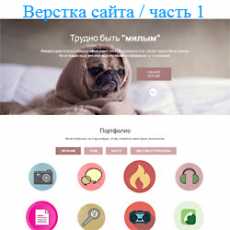
Начиная с этого урока, мы будем учиться верстке сайта с нуля в популярном flat стиле. Эта тема очень объемная и мы посвятим ей не один урок. Что означает это на практике?
Представьте себе, что Вы на бирже фриланса получили заказ на верстку одностраничного сайта. Заказчик передал Вам макет в виде файла .psd и попросил сверстать HTML страницу. В работу верстальщика входит еще и нарезка макета на картинки, но мы опустим этот этап, поскольку это вопрос умения пользоваться фотошопом. На данную тему Вы можете самостоятельно поискать обучающие уроки по фотошопу.
Будем исходить из того, что заказчик оказался добрым человеком и предоставил нам вместе с макетом и заранее порезанные картинки. Для создания HTML страницы, нам потребуется: .psd макет, папка с картинками, Photoshop, Notepad++ и браузер.
Мы говорим с вами про макет, но пока это только картинка, из которой нам предстоит сделать полноценную HTML страницу.
Обратите внимание, что наш макет представляет из себя классический пример flat дизайна. Flat дизайн – это значит «плоский», здесь вы не увидите объемных теней, градиентов и других «наворотов».
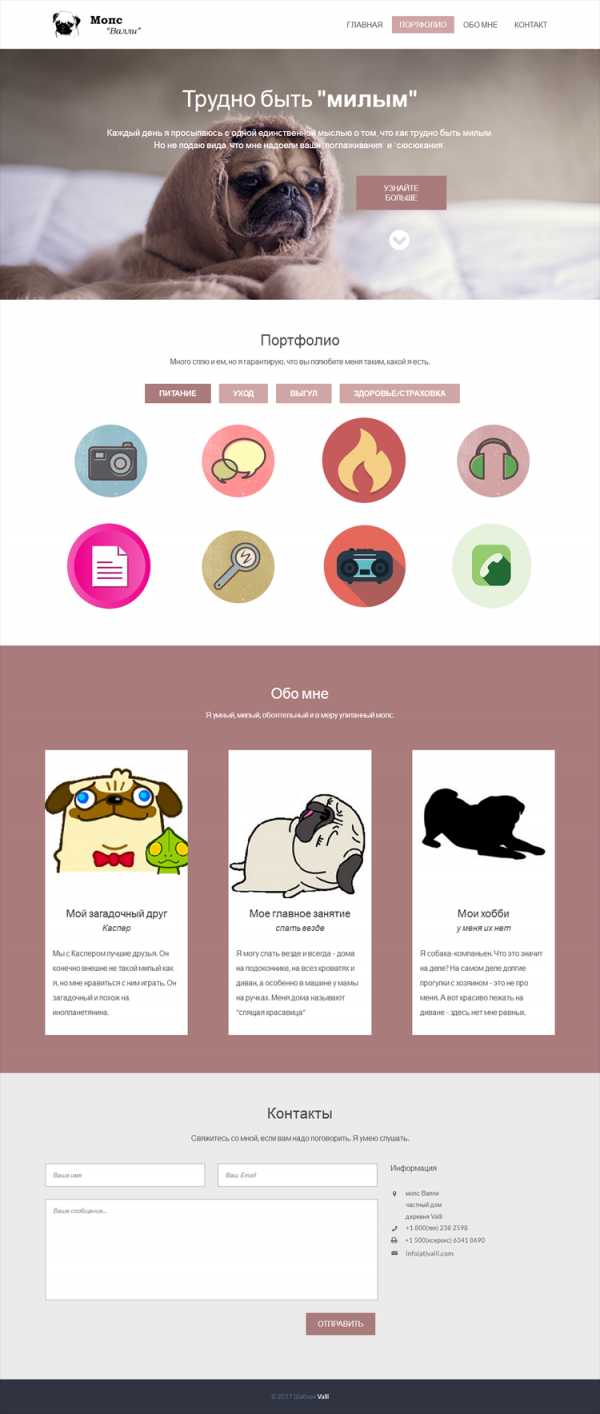
Открываем макет в фотошопе и берем оттуда всю нужную информацию – цвет, шрифт, размеры и начинаем писать код, первой у нас идет шапка сайта, состоящая из логотипа и меню навигации. Разумеется, что наш сайт будет адаптивным под любые устройства и разрешения экрана, поэтому все размеры указываем в % и em.
Верстка шапки сайта
Создаем HTML страницу и делаем разметку нашей шапки. Содержимое шапки пишем внутри парного тега header.
<header>
<div>
<div>
<div>
<a href="#"><img src="logo.png" alt=""/></a>
</div>
<div>
<ul>
<li><a href="#">Главная</a></li>
<li><a href="#">Портфолио</a></li>
<li><a href="#">Обо мне</a></li>
<li><a href="#">Контакт</a></li>
</ul>
</div>
</div>
</div>
</header>
Без оформления CSS стилями выглядит шапка совсем не так, как надо. В файле style.css, пропишим селекторам соответствующие свойства, чтобы шапка выглядела согласно макету.
Разберем основные моменты. Логотип и меню навигации должны быть в одной строке. Поэтому в блоке div с логотипом задаем обтекание — float: left; Навигационное меню встанет справа от логотипа. Пункты меню должны быть в одной строке — display:inline-block; Отменить обтекание можно вставкой в код пустого дива — <div></div>, в стилях соответственно записываем так — .clear{clear:both;}
Код шапки сайта в файле style.css:
body {
font-family: 'Lato', Verdana;
font-size: 100%;
background: #fff;
}
.wrap
{
margin: 0 auto;
width: 70%; /* отступы относительно окна браузера */
}
.header{
padding: 1.3em 0em; /* поля вокруг текста */
}
.logo{
float: left; /* обтекание логотипа */
}
.logo a {
display: block; /* переопределение в блочный */
}
.nav {
float: right; /* обтекание логотипа */
margin-top: 0.82em;
}
.nav > ul > li {
display:inline-block; /* переопределение в строчно-блочный */
}
.nav > ul > li.active a{
background: #d0a5a5;
color: #ffffff;
}
.nav > ul > li > a {
display: block;
font-family: 'Lato', sans-serif;
font-size: 1.1em;
text-transform: uppercase;
padding: 0.5em 1em;
color: #444;
-webkit-transition: 0.9s; /* плавный переход */
-moz-transition: 0.9s;
-o-transition: 0.9s;
transition: 0.9s;
}
.nav > ul > li > a:hover {
color: #fff;
background: #d0a5a5;
}
Код HTML разметки шапки сайта:
<!DOCTYPE html>
<html>
<head>
<meta charset="utf-8">
<link href='http://fonts.googleapis.com/css?family=Lato:100,300,400,700,900'
rel='stylesheet' type='text/css'>
<link href="style.css" rel="stylesheet" type="text/css" media="all" />
<title>Портфолио мопса "Валли"</title>
</head>
<body>
<header>
<div>
<div>
<div>
<a href=""><img src="logo.png" alt=""/></a>
</div>
<div>
<ul>
<li><a href="#">Главная</a></li>
<li><a href="#">Портфолио</a></li>
<li><a href="#">Обо мне</a></li>
<li><a href="#">Контакт</a></li>
</ul>
</div>
<div></div> /* отмена обтекания */
</div>
</div>
</header>
</body>
</html>
В процессе верстки сайта с нуля мы получаем готовую шапку сайта.
Результат работы можно посмотреть на jsfiddle
Продолжение следует..
- Создано 12.10.2017 12:50:40
- Михаил Русаков
Копирование материалов разрешается только с указанием автора (Михаил Русаков) и индексируемой прямой ссылкой на сайт (http://myrusakov.ru)!
Добавляйтесь ко мне в друзья ВКонтакте: http://vk.com/myrusakov.
Если Вы хотите дать оценку мне и моей работе, то напишите её в моей группе: http://vk.com/rusakovmy.
Если Вы не хотите пропустить новые материалы на сайте,
то Вы можете подписаться на обновления: Подписаться на обновления
Если у Вас остались какие-либо вопросы, либо у Вас есть желание высказаться по поводу этой статьи, то Вы можете оставить свой комментарий внизу страницы.
Порекомендуйте эту статью друзьям:
Если Вам понравился сайт, то разместите ссылку на него (у себя на сайте, на форуме, в контакте):
-
Кнопка:
<a href=»https://myrusakov.ru» target=»_blank»><img src=»https://myrusakov.ru//images/button.gif» alt=»Как создать свой сайт» /></a>Она выглядит вот так:
-
Текстовая ссылка:
<a href=»https://myrusakov.ru» target=»_blank»>Как создать свой сайт</a>Она выглядит вот так: Как создать свой сайт
- BB-код ссылки для форумов (например, можете поставить её в подписи):
[URL=»https://myrusakov.ru»]Как создать свой сайт[/URL]
myrusakov.ru
Адаптивная вёрстка / HTML Academy corporate blog / Habr

В чём разница между резиновой, адаптивной и отзывчивой вёрсткой? Как правильно их применять?
Давайте разберёмся в отличиях подходов и попробуем сформулировать один общий вместо трёх.
Когда мобильного веба не было даже в самых смелых фантазиях, весь интернет был на десктопных компьютерах с небольшими экранами. Оптимизирован для разрешения 1024 на 768 и браузера Internet Explorer 5! — гордо писали тогда на сайтах. Но прошло время, экраны подросли и пришлось к этому как-то подстраиваться. Сначала это были просто резиновые таблицы: колонки по 25%, содержимое 50%, а в отдельной строке colspan=3 и распорка для минимальной ширины. Надеюсь, вы не поняли о чём я сечас говорил.
Резиновая вёрстка — это когда вы задаёте всему макету и отдельным его частям не фиксированную ширину, а эластичную — в процентах. За исключением минимальной и максимальной ширины. Высоту в вебе в принципе не принято задавать — обычно она подстраивается под содержимое. Фикс или резина? — спрашивали верстальщики 2000-х про макет и втайне надеялись на второе, поинтереснее. Сейчас сложно представить, но когда-то это было прорывной идеей, которая усложнила вёрстку, но сделала первый шаг в правильном пути.
Таблицы для раскладки ушли, а резиновая вёрстка осталась. Если у вас эластичные флоаты, флексы… да хоть гриды! — это всё равно резиновая вёрстка. Но если ширина внешнего контейнера зафиксирована — это уже фикс, сколько бы ни было резины внутри. Чуть более универсальный фикс, но всё равно. В общем, главное чтобы сайт двигался так или иначе вместе с окном, а не торчал кирпичом где-то в центре или с краю.
Когда расширился круг устройств с интернетом и появились первые мобильные браузеры — встала задача как-то подстраиваться под них. Простая резина здесь уже не справлялась — нужно было переписывать стили. Одной из первых, в 2006 году появилась техника адаптивной раскладки Марка ван ден Доббельстина. В статье на A List Apart Марк предложил добавлять классы при загрузке или ресайзе окна и на каждый диапазон вешать стили. До первой реализации медиавыражений в Safari оставалось два года.
Когда в начале десятых годов появилось для чего адаптировать и чем адаптировать — мобильные браузеры и медиавыражения — вышли книги, давшие названия подходам: «Адаптивный веб-дизайн» Аарона Густавсона и «Отзывчивый веб-дизайн» Итана Маркота. Подходы Аарона и Итана продолжали идеи Марка, но с более современными технологиями и несколько отличались направлением мысли.
«Адаптивный веб-дизайн» Аарона предлагал гибко адаптировать сайты к возможностям устройств и браузеров. Важной частью этой философии был ненавязчивый JavaScript с прогрессивным улучшением — и всё это поверх семантической разметки. Хотя Аарон писал не совсем об этом, сегодня принято считать, что главное в адаптивной вёрстке — привязка к конкретным разрешениям и устройствам. Стили переключаются от одного брейкпоинта к другому, то есть у вас есть фиксированные макеты для iPad и iPhone, а то, что между ними вас не волнует.
«Отзывчивый веб-дизайн» Итана ставил во главу три вещи: резиновый макет, гибкие картинки и медиавыражения. Все размеры и отступы Итан предлагал указывать в процентах с сумасшедшими дробями для точности. Отличительной чертой подхода стало плавное изменение сайта, с ориентацией не на конкретные устройства, а на содержимое. То есть ваш резиновый макет хорошо выглядит не только на iPhone и iPad, но и в любой точке между ними.
Чуть позже Итан сформулировал ещё один важный принцип в книге «Сначала мобильные». Если до тех пор отправной точкой для адаптации вёрстки служила десктопная версия, то он предложил перевернуть схему и начинать с мобильной версии, а потом её улучшать. Почему так? Потому, что усложнять простое проще, чем упрощать сложное. Вдуматесь! А ещё потому, что нет соблазна просто спрятать сложно адаптируемое и обделить мобильных пользователей.
Ну как, стало понятно? Вот адаптивная, вот отзывчивая… М-м, нет, не очень. Из-за путаницы между техникой адаптивной раскладки и философией адаптивного веб-дизайна, из-за того, что все эти подходы прекрасно сочетаются и уже не проследить чёткую границу между ними — из-за всего этого, я плюнул на терминологическую чистоту и стал называть всё это адаптивным дизайном или адаптивной вёрсткой. Это понятие всегда было достаточно широким, чтобы вместить все остальные способы.
Да и принцип дискретной адаптации от размеров устройств и без резины имел смысл лет 10 назад. При сегодняшнем разнообразии устройств полагаться на конкретные размеры и жёстко переключаться между ними — значит однажды очень больно промахнуться. Притом, никто вам не мешает при полностью резиновой вёрстке дописывать адаптацию под нужные разрешения.
Ну и как теперь верстать? Просто! Сначала делаете мобильный резиновый макет, который хорошо вписывается в небольшие устройства. А когда размеры экрана или окна начинают расти — начинаете использовать появившееся пространство для улучшения интерфейса. Появляется боковая колонка, вторая, растут размеры картинок и подгружаются новые разрешения и так далее. То есть медиавыражения меняют стили не когда вы дошли до экрана самого модного телефона, а когда это нужно для содержимого сайта и удобства пользователя. Мы именно так и учим делать на интенсиве по продвинутой вёрстке.
Чтобы сделать хороший адаптивный сайт, нужно понимать много нюансов: вьюпорт, медиавыражения, адаптивные картинки и другое. Сегодня мы сделали первый шаг и разобрались с подходами: он оказывается всего один. Про остальное ещё поговорим.
Видеоверсия
Вопросы можно задавать здесь.
habr.com
